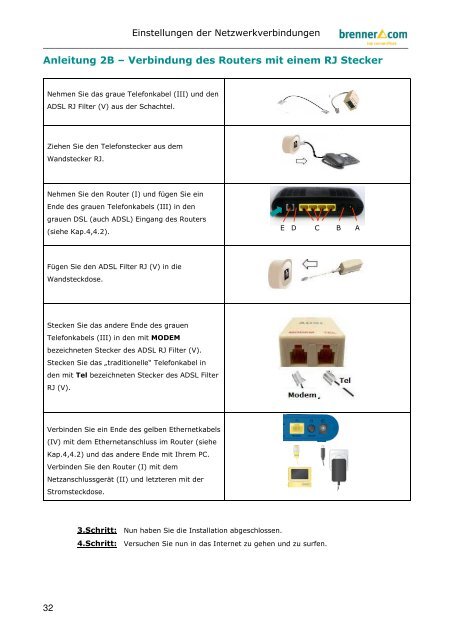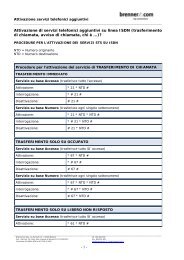Installationsanweisung zum Produkt Alles Klar - Brennercom
Installationsanweisung zum Produkt Alles Klar - Brennercom
Installationsanweisung zum Produkt Alles Klar - Brennercom
You also want an ePaper? Increase the reach of your titles
YUMPU automatically turns print PDFs into web optimized ePapers that Google loves.
Einstellungen der Netzwerkverbindungen<br />
_______________________________________________________________<br />
Anleitung 2B – Verbindung des Routers mit einem RJ Stecker<br />
Nehmen Sie das graue Telefonkabel (III) und den<br />
ADSL RJ Filter (V) aus der Schachtel.<br />
Ziehen Sie den Telefonstecker aus dem<br />
Wandstecker RJ.<br />
Nehmen Sie den Router (I) und fügen Sie ein<br />
Ende des grauen Telefonkabels (III) in den<br />
grauen DSL (auch ADSL) Eingang des Routers<br />
(siehe Kap.4,4.2).<br />
Fügen Sie den ADSL Filter RJ (V) in die<br />
Wandsteckdose.<br />
Stecken Sie das andere Ende des grauen<br />
Telefonkabels (III) in den mit MODEM<br />
bezeichneten Stecker des ADSL RJ Filter (V).<br />
Stecken Sie das „traditionelle“ Telefonkabel in<br />
den mit Tel bezeichneten Stecker des ADSL Filter<br />
RJ (V).<br />
Verbinden Sie ein Ende des gelben Ethernetkabels<br />
(IV) mit dem Ethernetanschluss im Router (siehe<br />
Kap.4,4.2) und das andere Ende mit Ihrem PC.<br />
Verbinden Sie den Router (I) mit dem<br />
Netzanschlussgerät (II) und letzteren mit der<br />
Stromsteckdose.<br />
32<br />
3.Schritt: Nun haben Sie die Installation abgeschlossen.<br />
4.Schritt: Versuchen Sie nun in das Internet zu gehen und zu surfen.<br />
E<br />
D<br />
C<br />
B<br />
A